*«No se puede repetir el pasado», declaró Nick Carraway a Jay Gatsby en la famosa novela de 1925 El gran Gatsby.
Pero si alguna vez hubiera tenido que lidiar con el control de versiones de documentos, podría haberlo pensado mejor.
A todos nos ha pasado: rebuscar entre un sinfín de archivos llamados Final.docx, Final_Real.docx y Final_THISONE.docx, solo para darnos cuenta de que la versión final real se ha perdido en el vacío.
Esto no es solo un esfuerzo frustrante, es sabotear la productividad.
Si descifrar el control de versiones de Microsoft Word se parece a resolver un asesinato con pistas incompletas, no se preocupe. Hay una manera de mantener sus documentos organizados, accesibles y sin nombres de archivo disparatados antes de que «Final_Final(2). docx» se convierta en su heredado/a.
⏰ Resumen de 60 segundos
¿Considera importante el control de versiones? Aquí tiene una guía rápida para gestionar el control de versiones de Microsoft Word de forma eficiente:
- Guardar en OneDrive/SharePoint: El historial de versiones solo funciona para archivos guardados en estas ubicaciones de almacenamiento en la nube
- Activar Autoguardado: El Autoguardado evita la pérdida de datos y ayuda a mantener su trabajo actualizado
- Acceder al historial de versiones: Vaya a Archivo > Información > Historial de versiones. Aparecerá una barra lateral con todas las versiones anteriores
- Vista de diferentes versiones: Haga clic en una versión de la lista de la barra lateral para abrirla en una ventana independiente
- Comparar versiones (manualmente): Abra dos versiones diferentes y utilice la función Comparar de Word (en la pestaña Revisar) para ver las diferencias. Combine versiones siguiendo los mismos pasos
- (Opcional) Restaurar una versión: En la barra lateral del Historial de versiones, puede tener la opción de restaurar una versión anterior, pero tenga cuidado, ya que esto suele sobrescribir la versión actual. Es mejor descargar primero una copia
- Cambiar a ClickUp : ClickUp Docs se integra con sus tareas y permite la colaboración en tiempo real y la fácil gestión de documentos, manteniendo a su equipo organizado y productivo en un solo lugar
¿Qué es el control de versiones en Microsoft Word?
El control de versiones es un sistema que realiza un seguimiento de los cambios, ediciones y actualizaciones de un documento. En lugar de sobrescribir las ediciones anteriores, le permite ver el cronograma de las ediciones y restaurar o comparar diferentes versiones del mismo documento.
En Microsoft Word, el control de versiones garantiza que los equipos, especialmente aquellos que dependen de una intensa colaboración, no pierdan el seguimiento de los cambios.
🧠 Dato curioso: «Control de revisiones» se utiliza a menudo de forma intercambiable con «control de versiones». Refleja la idea de revisar y mejorar documentos a lo largo del tiempo.
He aquí una rápida panorámica de los términos relacionados con el control de versiones:
- Historial de versiones: Un registro de todos los cambios realizados en un documento
- Seguimiento de cambios: Una función que le permite detectar anotaciones y ediciones resaltándolas en su documento
- Herramientas de comparación: Una forma de identificar las diferencias entre versiones anteriores
- *opciones de reversión: La capacidad de restaurar una versión anterior si es necesario
- Funciones de colaboración: Compatibilidad para que varios usuarios trabajen en el mismo documento mientras se realiza un seguimiento de las contribuciones individuales
- Convenciones de nomenclatura de archivos: un método esencial para el seguimiento manual de las versiones de los documentos
Ventajas de utilizar el control de versiones en Word
Hacer un seguimiento de las versiones de los documentos en Microsoft Word puede parecer un juego interminable de «¿Cuál es el archivo correcto?». Sin un control de versiones adecuado, las ediciones se pierden, los archivos obsoletos resurgen y la colaboración en equipo se vuelve caótica.
El historial de versiones, el seguimiento de cambios y las convenciones claras de nomenclatura de archivos ayudan a mantener todo organizado y a evitar errores costosos. Estas herramientas garantizan que todos trabajen en el mismo documento en lugar de cinco versiones ligeramente diferentes.
Analicemos las ventajas clave del control de versiones en Word.
Evita la pérdida de datos
¿Alguna vez ha cerrado un documento de Word sin guardarlo, solo para darse cuenta de que ha perdido horas de trabajo? O peor aún, ¿ha tenido un colega que ha sobrescrito accidentalmente una sección crucial? Con el control de versiones de Microsoft Word, puede recuperar versiones anteriores a través del Historial de versiones, asegurándose de que nada se pierda realmente.
💡Consejo profesional: Si está trabajando en documentos importantes, active siempre el Autoguardado y almacene los archivos en OneDrive o Microsoft SharePoint para evitar la pérdida accidental de datos.
Reduce los errores
Imagine que está finalizando un informe creativo o un documento legal importante y se da cuenta de que se ha utilizado por error un borrador anterior. Un pequeño descuido en el control de versiones de un documento de Word puede dar lugar a situaciones embarazosas, problemas de cumplimiento, pérdidas económicas o incluso problemas legales.
El historial de versiones garantiza que siempre trabaje con la versión correcta de su documento, lo que reduce los errores y mantiene la integridad del documento.
Mejora la colaboración
¿Sigues enviando múltiples borradores por correo electrónico? Déjalos en el pasado, donde pertenecen. Con la colaboración en tiempo real en Microsoft Word, los miembros del equipo pueden editar, revisar y proporcionar comentarios dentro del mismo documento.
Funciones como el seguimiento de cambios, los comentarios y la comparación de versiones facilitan la identificación de quién cambió qué, cuándo y por qué.
Ahorra tiempo
¿Cuánto tiempo has perdido buscando un documento y volviendo a la misma versión? Siempre es el último de los 10 intentos, ¿verdad?
Con un control de versiones adecuado para documentos de Word, puede eliminar la confusión y localizar rápidamente la última versión, ya sea que esté almacenada en Microsoft SharePoint, Google Drive o en su sistema local. Además, ahorra el tiempo que dedica a crear nombres de archivo creativos.
Mejora el cumplimiento y la auditoría
El control de versiones de documentos es fundamental para mantener un registro de auditoría para las empresas que manejan documentos legales, contratos o archivos regulados. Si necesita verificar quién editó un documento, el control de versiones de Microsoft Word mantiene un historial detallado de versiones, lo que garantiza la transparencia y la responsabilidad.
🧠 Dato curioso: En 1972, Marc J. Rochkind creó SCCS, el primer sistema de control de versiones.
Cómo habilitar las funciones de control de versiones en Microsoft Word
Ahora que ya sabe por qué necesita el control de versiones, le explicamos cómo utilizarlo en Microsoft Word.
En primer lugar, asegúrese de que sus documentos están guardados en OneDrive o SharePoint. Solo puede acceder al historial de versiones si sus archivos están guardados.
- Guarde su documento yendo a Guardar como en la sección Archivo y eligiendo una ubicación y un nombre para su archivo
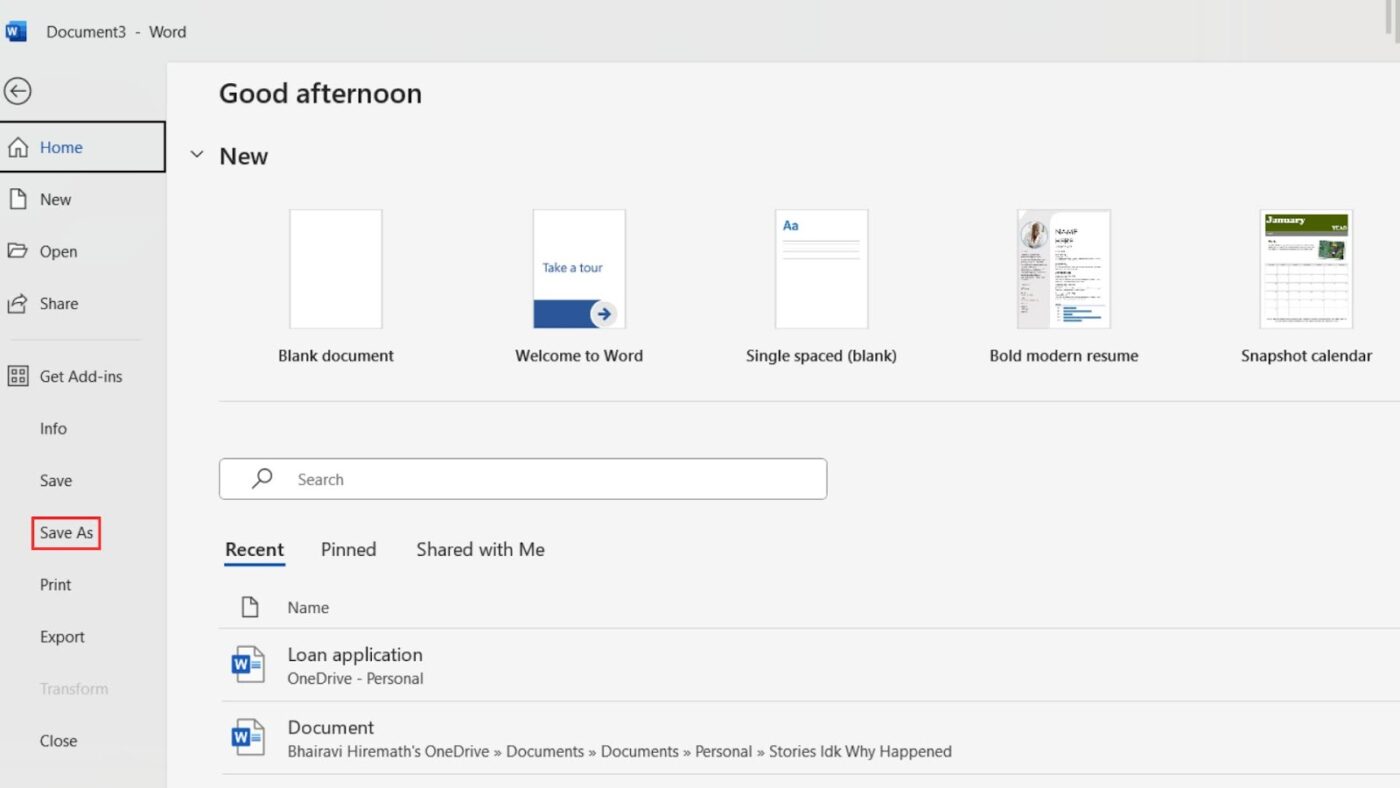
- Habilite Autoguardado si aún no lo ha hecho
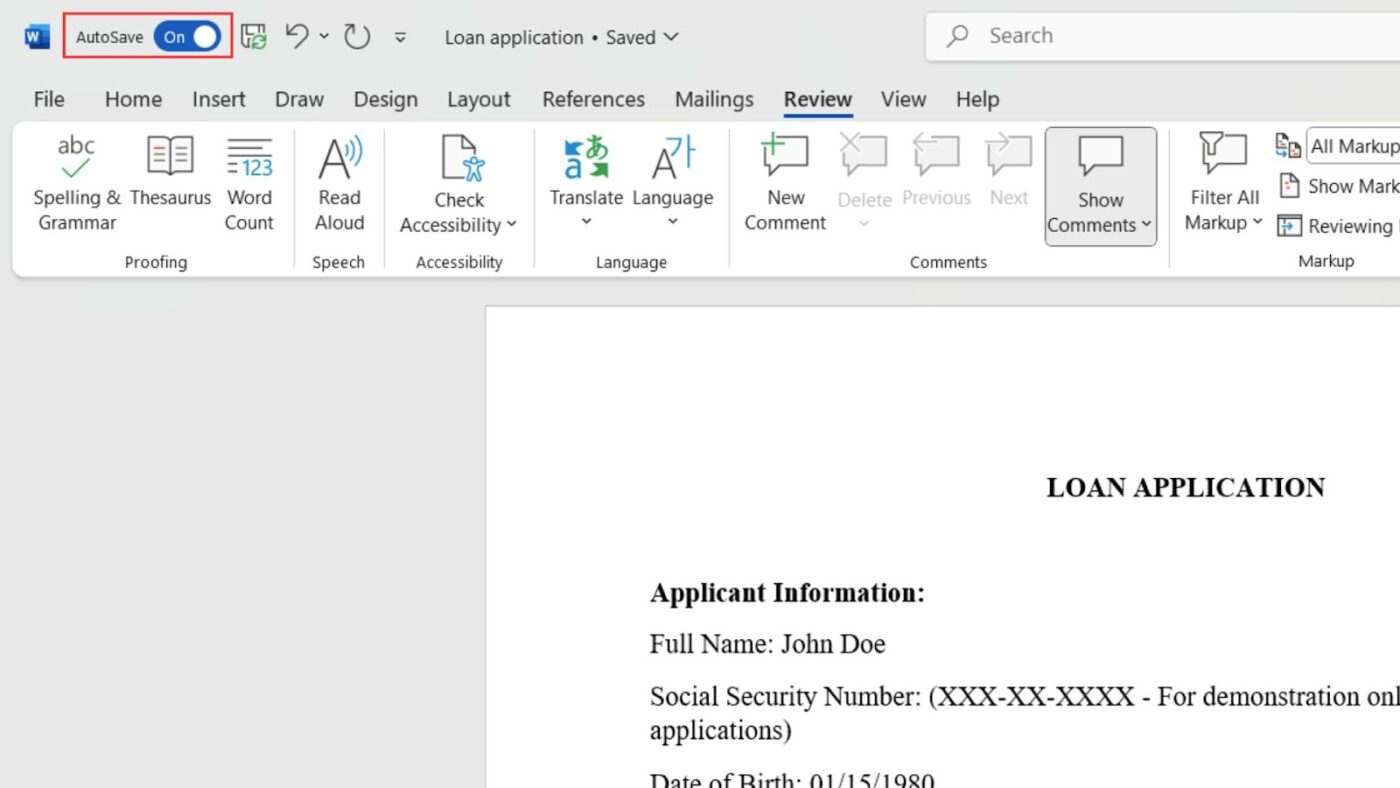
- Ahora, para acceder al historial de versiones, vaya a la sección Archivo y haga clic en Información
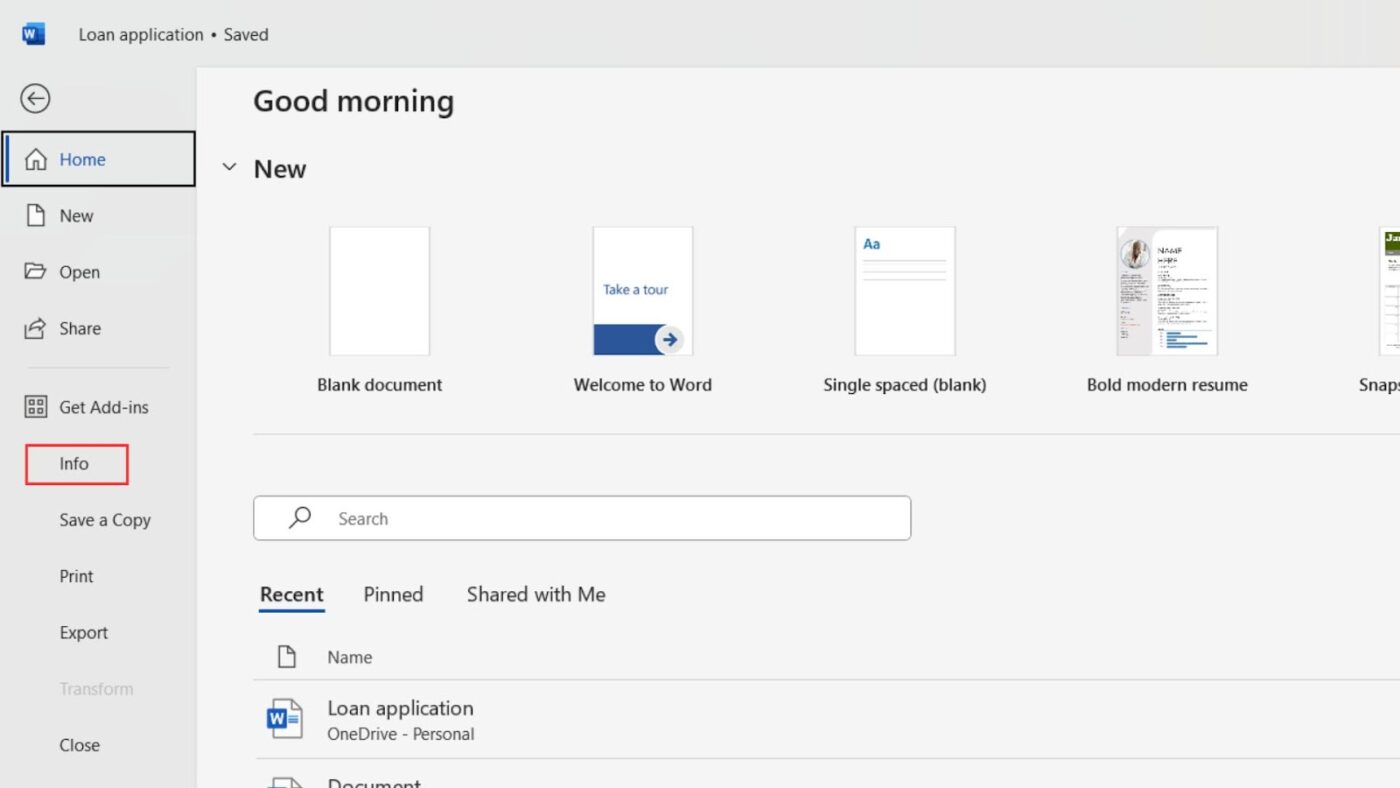
- Haga clic en Historial de versiones
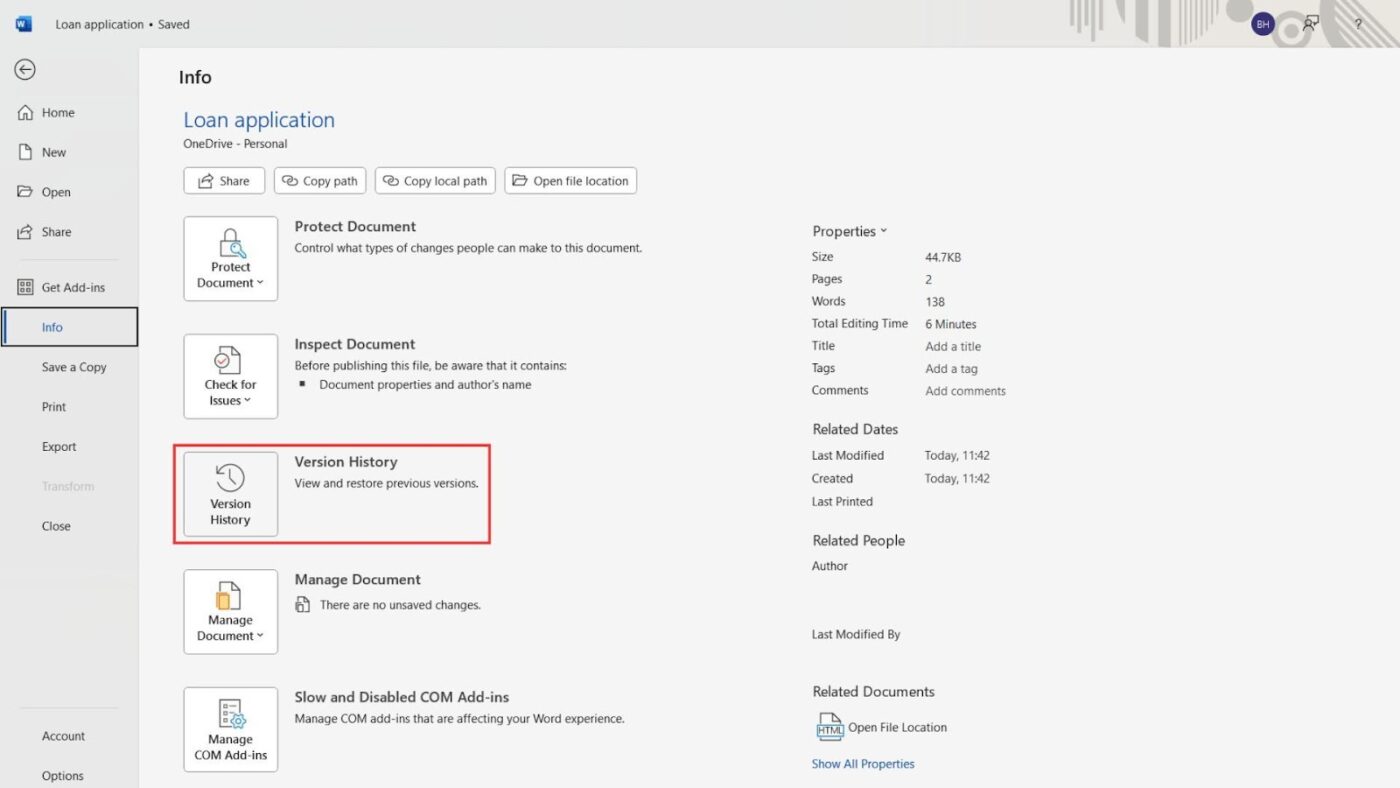
- Si el archivo ha sido editado, las versiones anteriores aparecerán en esta barra lateral
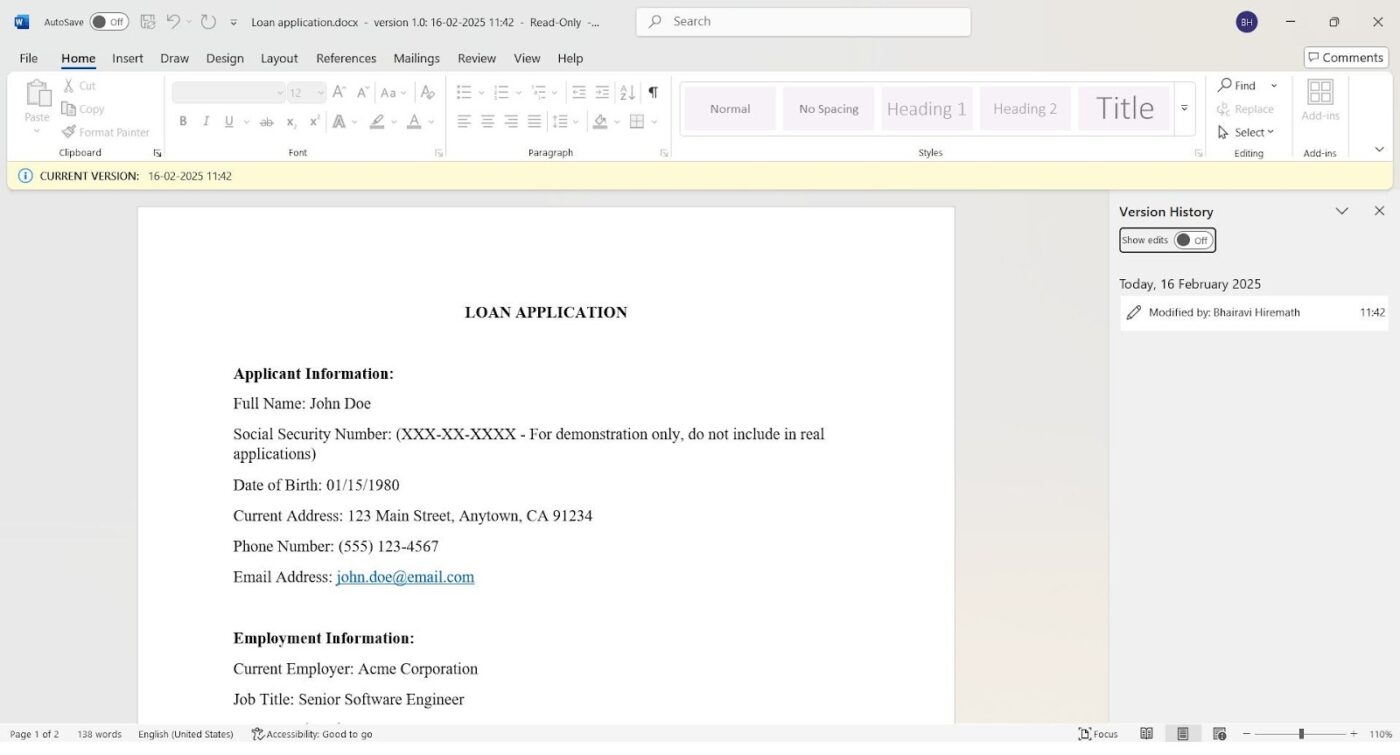
Haga clic en cualquier versión para abrirla en una ventana independiente.
Pero, ¿qué pasa si quieres hacer un seguimiento de cambios específicos en Word? A continuación te explicamos cómo hacerlo.
- En primer lugar, abra el documento del que desea hacer un seguimiento de las ediciones
- Vaya a la sección Revisar en la barra de herramientas y haga clic en Control de cambios
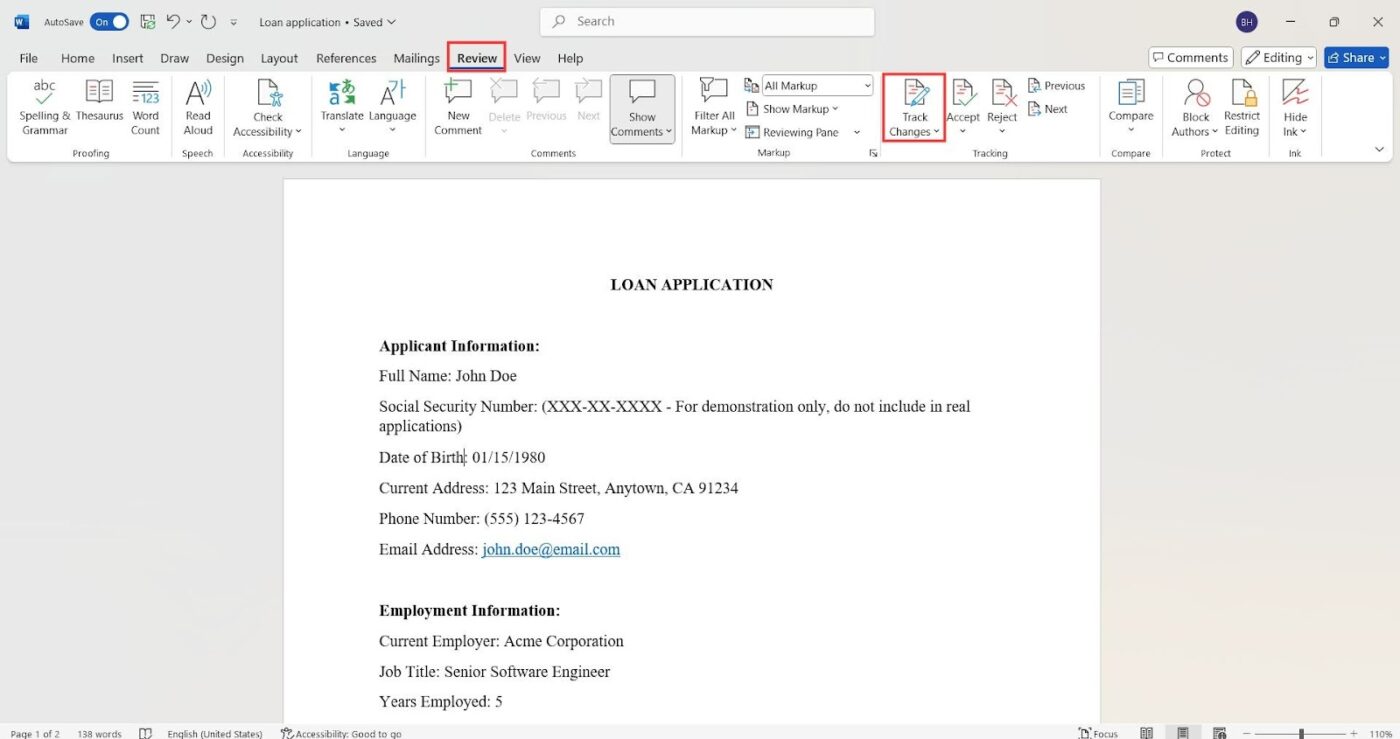
- Elija si desea realizar un seguimiento de los cambios para todos o solo para usted
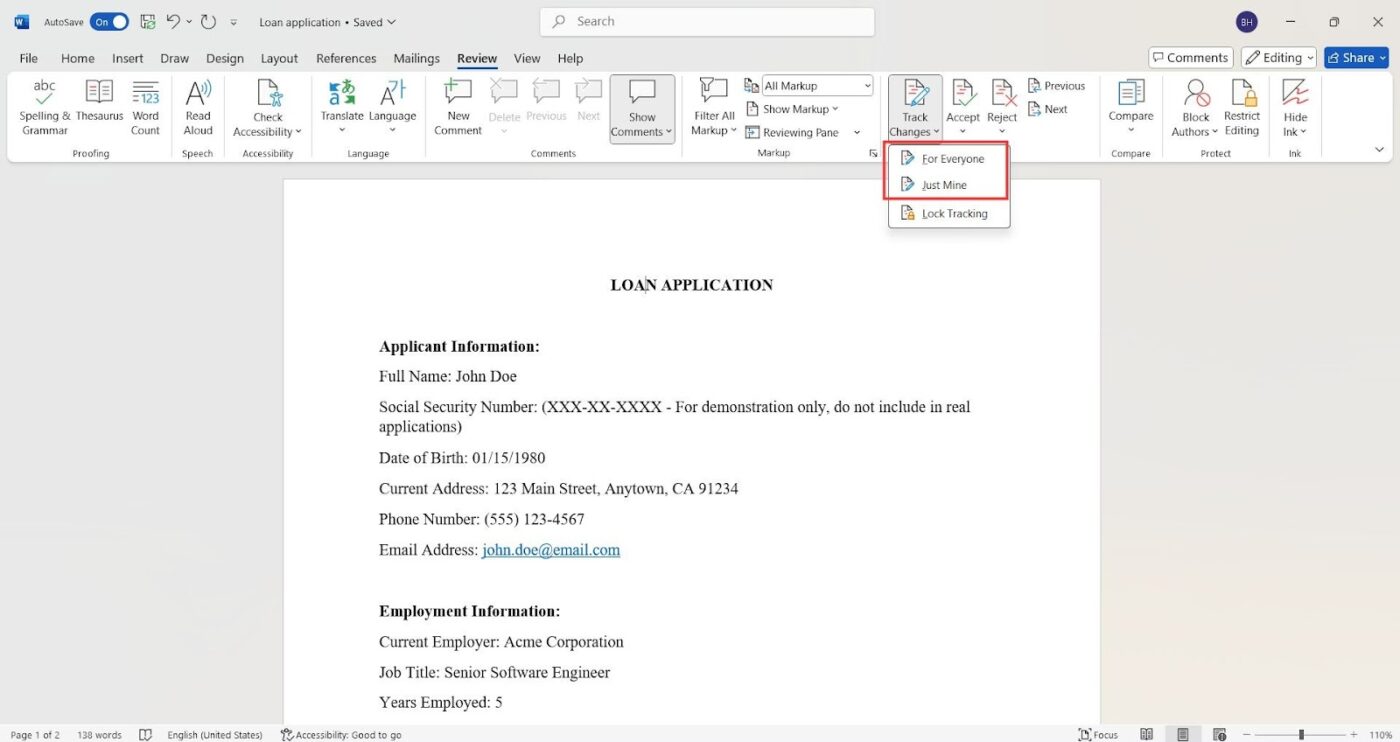
Ahora, todos los cambios realizados en el documento se rastrearán palabra por palabra. Para asegurarte de que has habilitado el seguimiento correctamente, comprueba si aparece el icono Revisando en la sección superior derecha de tu documento.
Ahora, se estará preguntando si alguien podría desactivar la función de seguimiento, ¿verdad? Así es como puede evitar que eso suceda.
- Vaya de nuevo a la sección Control de cambios y seleccione Bloquear seguimiento
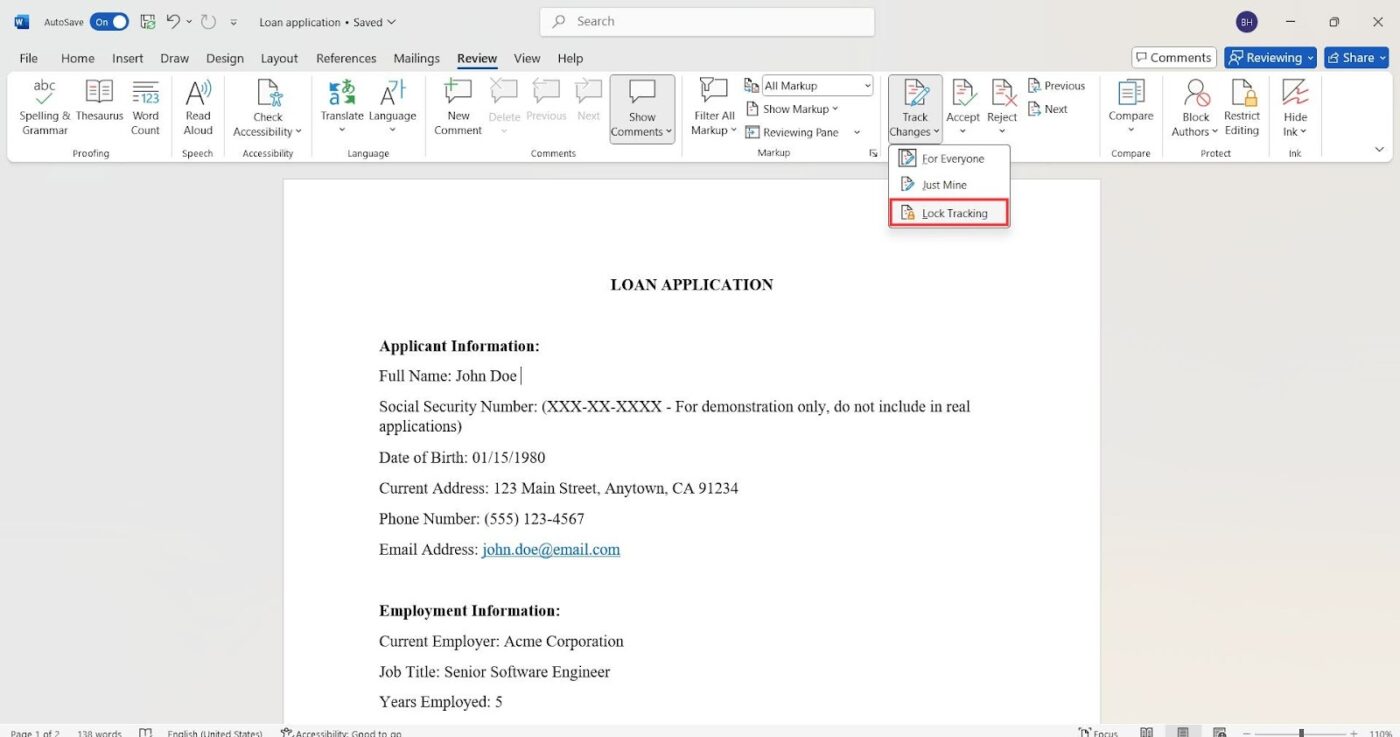
- Establezca una contraseña de su elección y haga clic en Aceptar

Esto le da control sobre el seguimiento de versiones, y puede mantener pestañas en cada detalle cambiado.
- Puede mejorar aún más el seguimiento de las versiones animando a su equipo a utilizar la función Nuevo comentario en Word
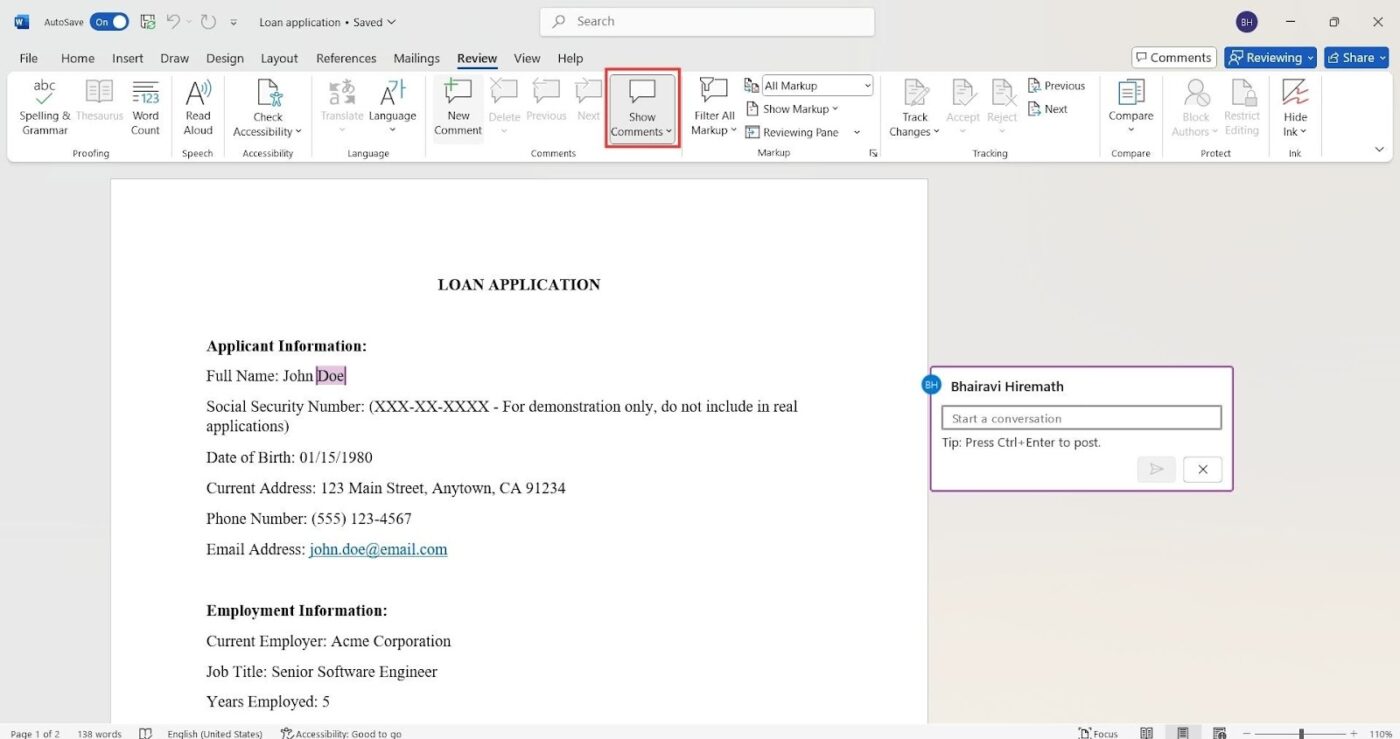
Esto garantiza que todos estén en la misma página y le brinda la información que necesita de un vistazo.
Se realiza un seguimiento de cada edición realizada aquí. Al pasar el cursor sobre las secciones editadas, puede ver quién editó qué y cuándo.
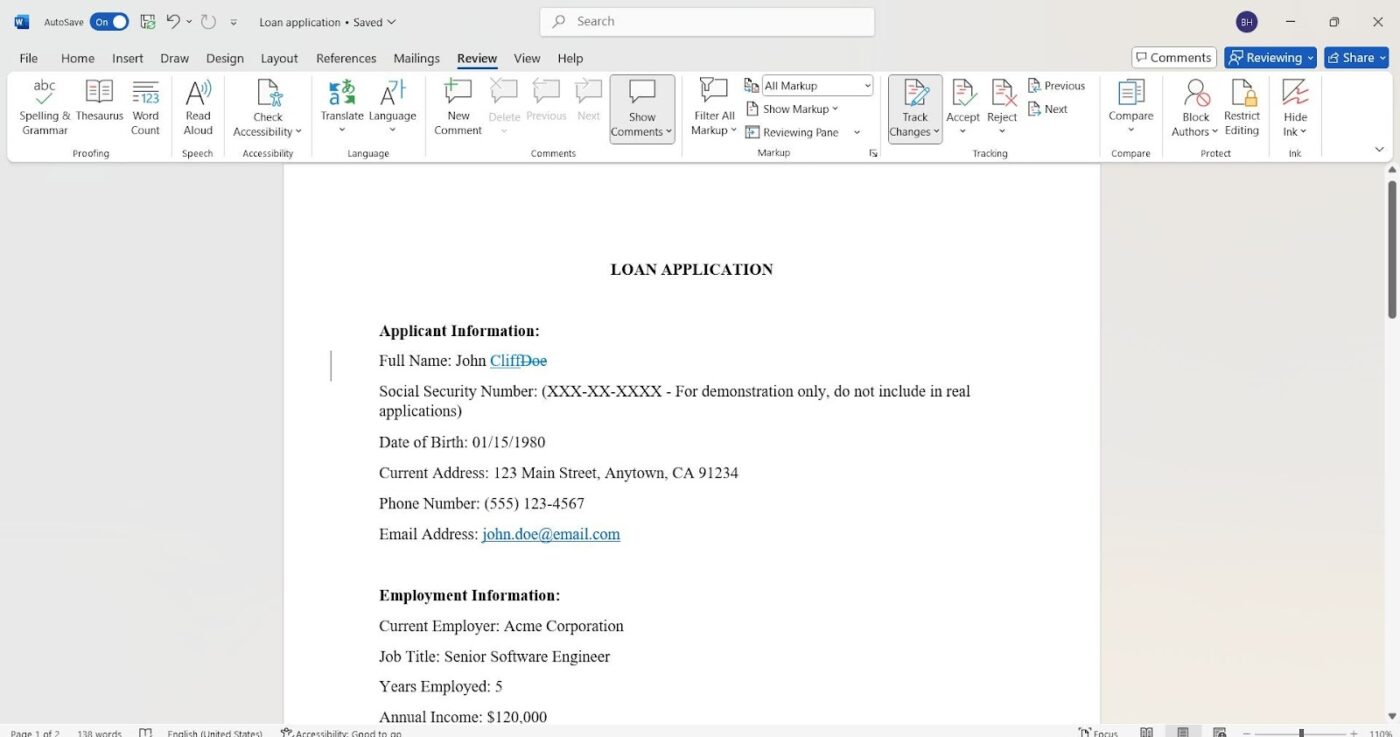
Para resumir, Control de cambios muestra lo que se ha cambiado en un documento, mientras que Historial de versiones le permite volver a versiones anteriores completas del documento. ¡Así de sencillo!
También puede comparar dos documentos de Word con la función Comparar. Le permite comprobar dos documentos de Word uno al lado del otro y resalta las diferencias, lo que ahorra tiempo y reduce los errores.
- Simplemente abra el documento, vaya a la sección Revisar y haga clic en Comparar
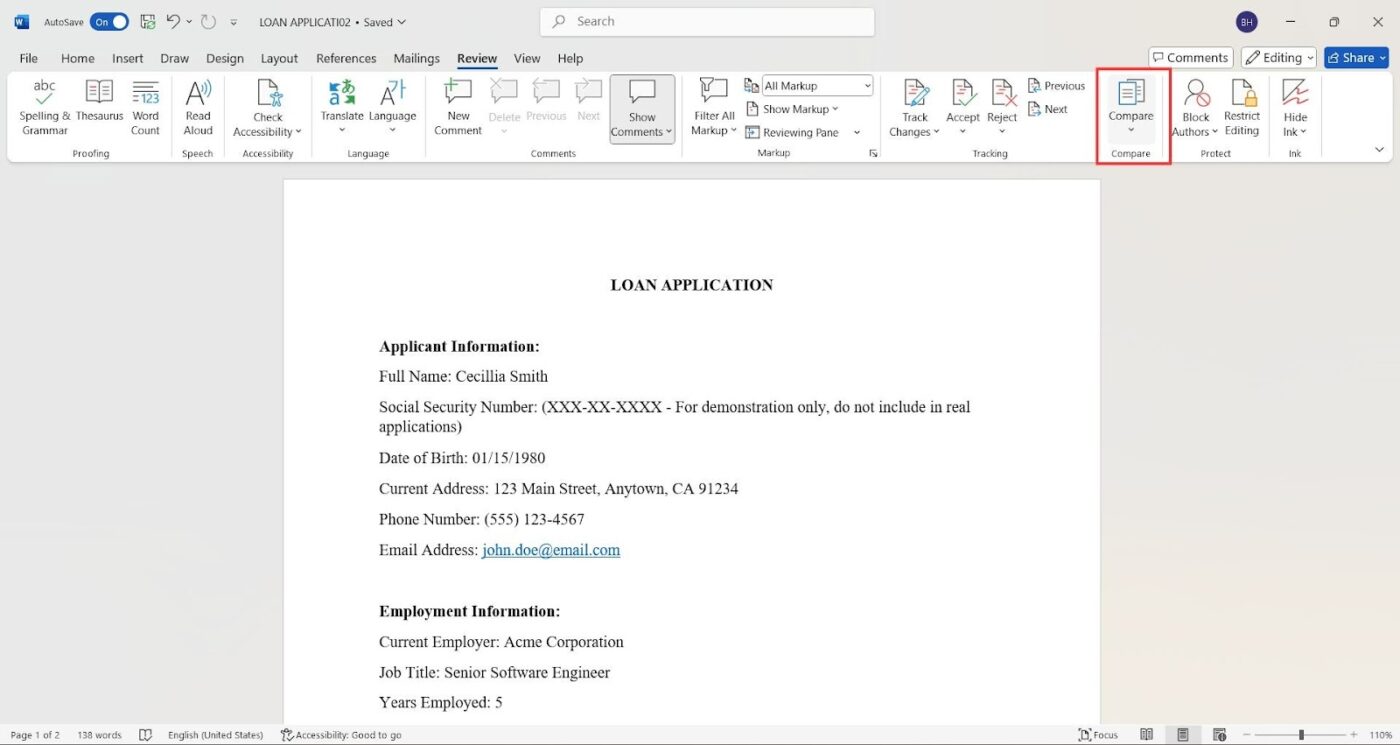
- Elija si desea comparar dos versiones de un documento o combinar diferentes ediciones en un solo documento
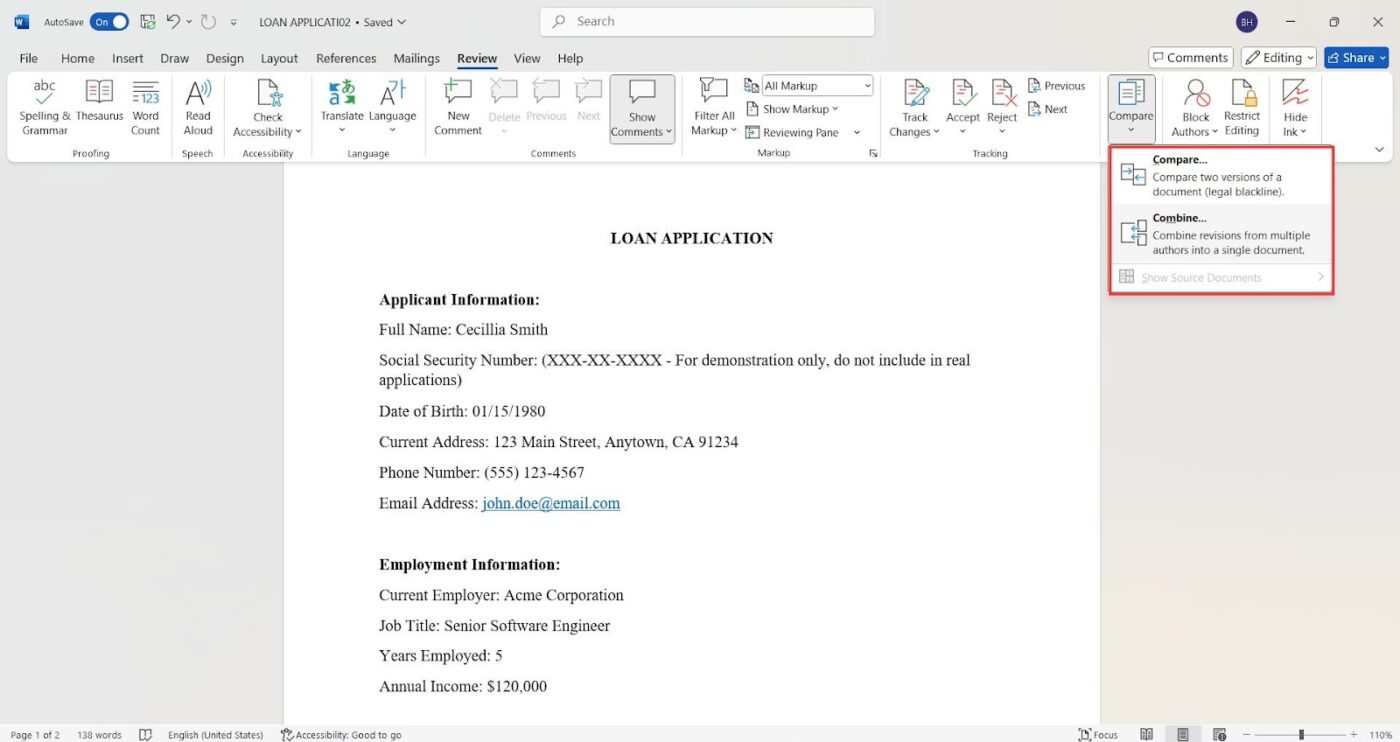
- Al comparar documentos, seleccione las dos versiones de documento que desea comparar y haga clic en Aceptar
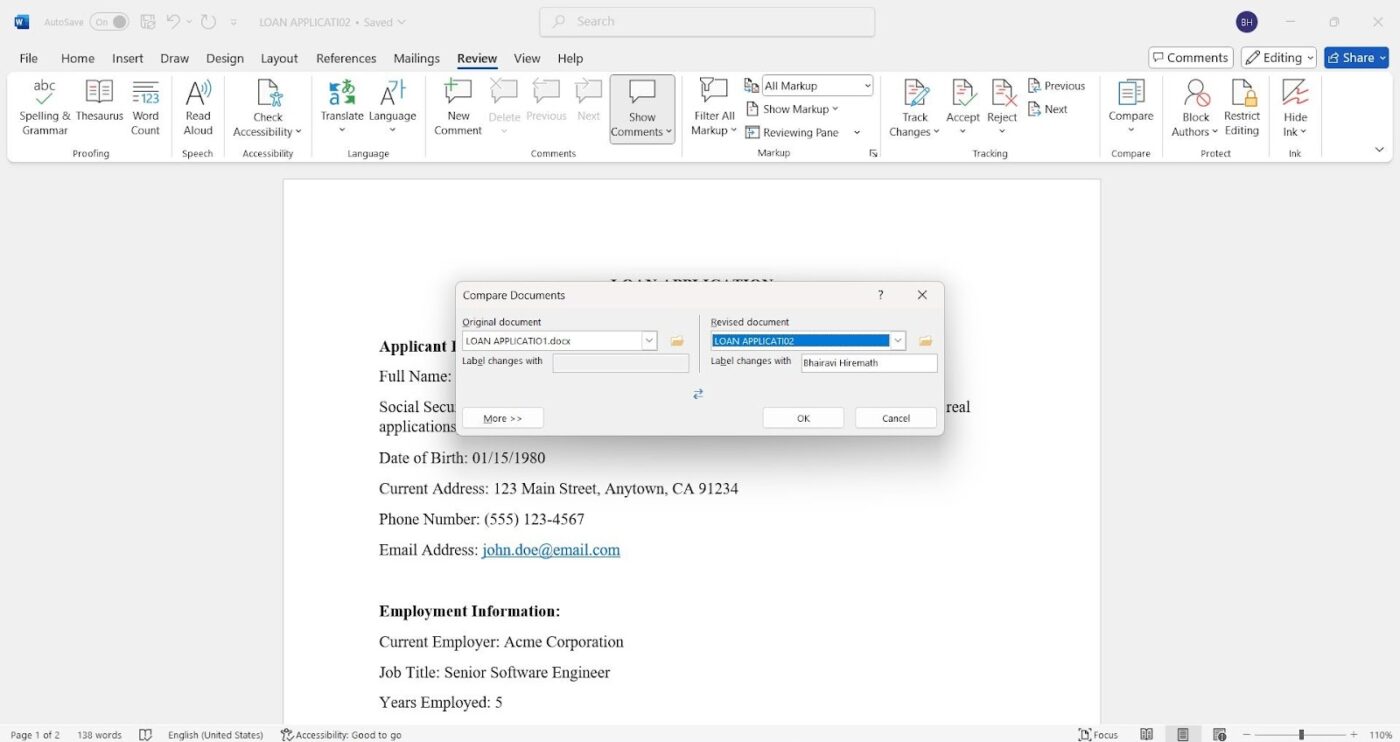
Esto le dará una comparación en paralelo de las ediciones con el nombre del editor y el cronograma de las ediciones.
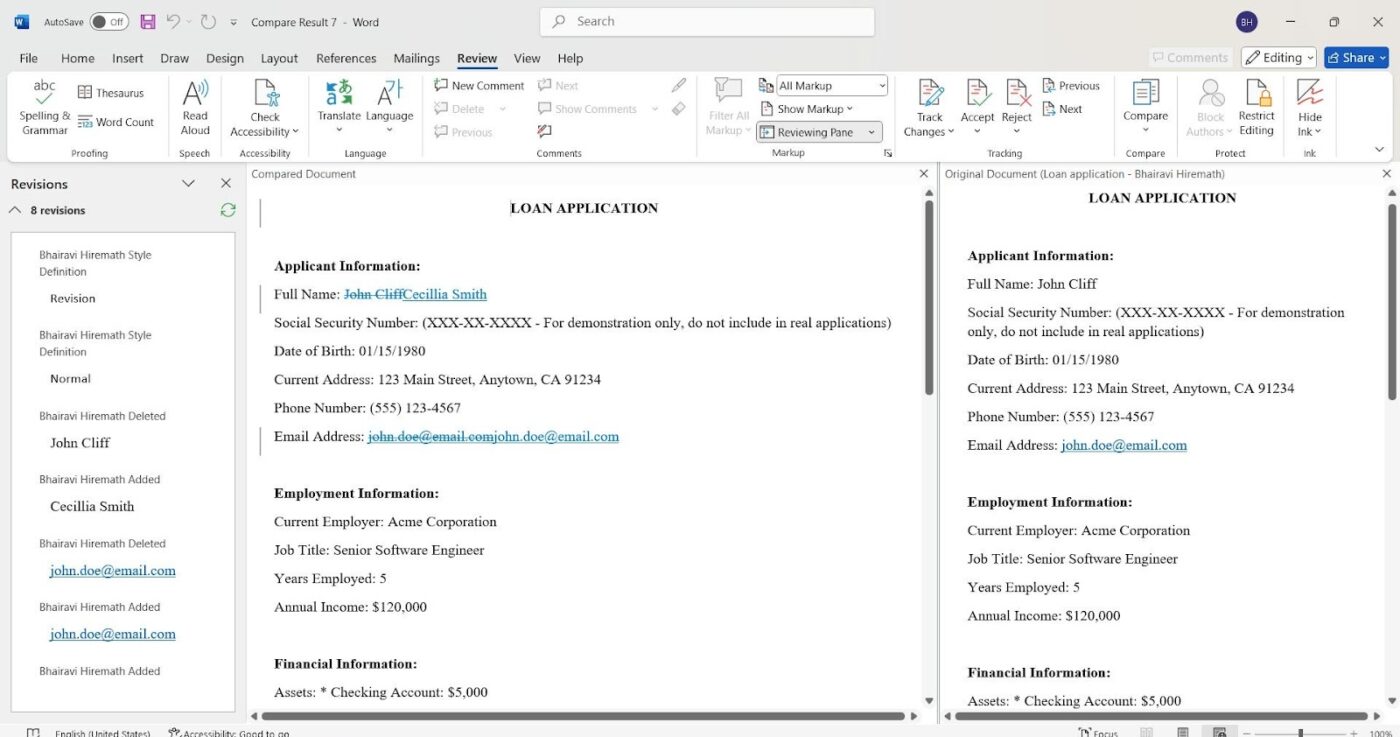
Siga el mismo proceso para combinar documentos de Word.
Buenas prácticas para el control de versiones en Word
Ahora que ya sabe cómo controlar el historial de versiones, le presentamos algunas buenas prácticas para mantener sus documentos de Word organizados, a su equipo en la misma página y su cordura intacta.
Establecer un estándar de nomenclatura de archivos
Si tu equipo se basa en adivinar qué versión es la correcta, estás en problemas. En su lugar, establece una convención de nomenclatura consistente que incluya:
- El nombre del proyecto
- Un número de versión
- La fecha (en formato AAAA-MM-DD)
- Las iniciales del editor (si es necesario)
📌 Ejemplo: Mortgage_Agreement_v2_2025-02-16. docx
Acceso de edición limitado
¿Alguna vez ha abierto un documento para darse cuenta de que alguien ha realizado cambios inesperados (o peor aún, ha eliminado contenido crítico)? Evítelo restringiendo el acceso a la edición. No todo el mundo necesita un control completo sobre cada archivo.
El ajuste de permisos de solo vista, la exigencia de que las ediciones pasen por el control de cambios y el marcado de documentos completados como de solo lectura pueden evitar revisiones innecesarias. Este paso es esencial para garantizar la integridad de los documentos cuando se trabaja con documentos confidenciales.
Utilice OneDrive o SharePoint
Si todavía depende de archivos locales y de un sinfín de adjuntos de correo electrónico, puede mejorar su experiencia. Microsoft SharePoint y OneDrive ofrecen colaboración en tiempo real, control automático de versiones y fácil acceso desde cualquier lugar.
Además, el historial de versiones le permite restaurar versiones anteriores si alguien realiza un cambio involuntario. Esto es especialmente útil para equipos que gestionan grandes proyectos en los que es crucial realizar un seguimiento de la última versión.
Limpie regularmente las versiones antiguas
¿Cuántas versiones de tu documento necesitas realmente? Si tu carpeta está llena de borradores antiguos que nadie utiliza, es hora de hacer limpieza. Tener varias versiones dando vueltas puede confundir y llevar a alguien a editar el archivo equivocado.
Archivar o eliminar versiones obsoletas regularmente mantiene limpio y eficiente el flujo de trabajo de gestión de documentos. Puede acceder a ediciones anteriores utilizando el control de versiones de Microsoft Word sin guardar archivos adicionales innecesarios.
Utilizar comentarios
Digamos que estás trabajando en un documento y, de repente, un colega crea una nueva versión sin ningún contexto. Ahora, te quedas preguntándote: «¿Por qué se ha cambiado esto? ¿Qué tenía de malo la versión anterior?»
El uso de comentarios y el control de cambios eliminan esta confusión. En lugar de realizar cambios silenciosos, los editores pueden dejar notas explicando las revisiones, lo que permite un proceso de revisión de la documentación más transparente.
👀 ¿Sabías que...? ¡Incluso los libros físicos pasan por una especie de control de versiones! Piensa en las diferentes ediciones de un libro. Cada edición tiene cambios, correcciones y, a veces, incluso capítulos añadidos. Básicamente, la editorial gestiona las versiones del libro.
Límites del uso de Microsoft Word
Hemos hablado de cómo el control de versiones de Microsoft Word puede ayudarle a mantener sus documentos organizados, pero aún está lejos de ser perfecto. Aunque Word es un gran software de edición de documentos, tiene algunos inconvenientes, especialmente cuando se trata de colaboración. Estos son algunos de ellos:
No es ideal para la colaboración en tiempo real
A diferencia de Documentos de Google o ClickUp Docs, las funciones de colaboración de Word parecen anticuadas. Los cambios pueden perderse o sobrescribirse si dos personas editan un documento simultáneamente.
Incluso con OneDrive o SharePoint, sincronizar no siempre es fácil, lo que genera confusión y trabajo adicional. Word no está diseñado para equipos que trabajan a un ritmo rápido y que necesitan herramientas de colaboración en línea fiables.
Requiere organización manual
A diferencia de un software de control de versiones de documentos, Word no estructura automáticamente sus documentos. Debe establecer convenciones de nombres de archivos, gestionar versiones antiguas y eliminar archivos obsoletos.
Si su equipo no tiene cuidado, las carpetas pueden desordenarse y encontrar la última versión se convierte en un desafío innecesario. El control de versiones de documentos de Word exige un mantenimiento constante.
Riesgo de ediciones accidentales
¿Alguna vez ha abierto un documento de Word, ha realizado ediciones y ha pulsado accidentalmente Guardar en lugar de Guardar como? ¡Así de fácil, la versión anterior desaparece! Si no utiliza OneDrive o SharePoint, recuperar los cambios puede ser imposible, lo que pone en riesgo documentos críticos.
Word es ideal para escribir y funciona bien para el control de versiones de documentos. Pero si está buscando la herramienta adecuada para gestionar documentación compleja sin obstaculizar la colaboración virtual eficiente, es hora de buscar mejores alternativas.
📮 ClickUp Insight: El cambio de contexto está mermando silenciosamente la productividad de su equipo. Nuestra investigación muestra que el 42 % de las interrupciones en el trabajo provienen de hacer malabarismos con las plataformas, gestionar correos electrónicos y saltar entre reuniones. ¿Y si pudiera eliminar estas costosas interrupciones?
ClickUp reúne sus flujos de trabajo (y chat) en una única plataforma optimizada. Inicie y gestione sus tareas desde el chat, documentos, pizarras y mucho más, ¡mientras que las funciones basadas en IA mantienen el contexto conectado, con capacidad de búsqueda y manejable!
ClickUp como alternativa a Microsoft Word
ClickUp, la app de todo para el trabajo, es donde la gestión de documentos se une a la gestión de proyectos eficiente.
En el corazón de todas sus soluciones de gestión de documentos se encuentra ClickUp Docs. Es donde se crean, editan y colaboran en documentos, wikis y bases de conocimiento.
Con Documentos, obtienes un seguimiento completo de las versiones, para que puedas revisar, restaurar o comparar versiones de documentos sin tener que rebuscar en archivos antiguos.
Se realiza un seguimiento automático de cada edición y puede ver quién realizó los cambios, cuándo se realizaron y volver a las versiones anteriores si es necesario, perfecto para mantener la precisión de esos documentos esenciales.
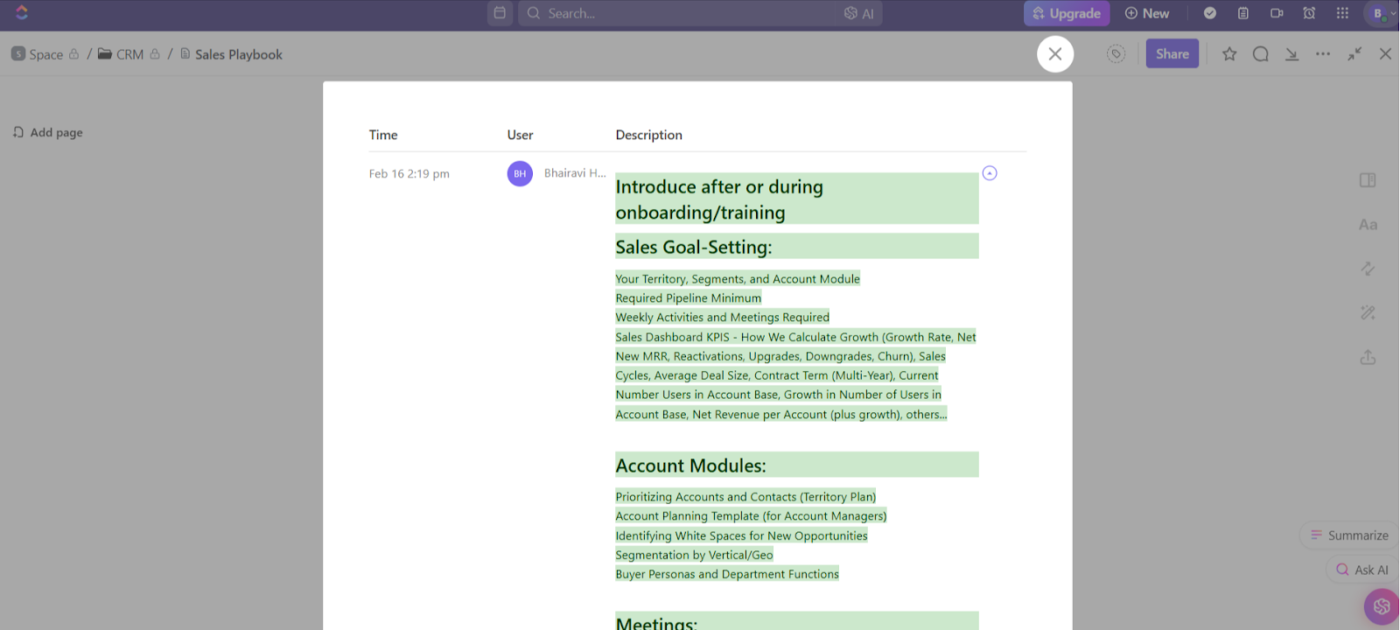
¿Necesita redactar una propuesta para un proveedor, almacenar notas de clientes o crear una estrategia de marketing? ClickUp Docs mantiene todo organizado y accesible al instante.
Con la colaboración en tiempo real, su equipo puede editar el mismo documento simultáneamente, como en Documentos de Google, pero con un mejor control. Diga adiós a las copias contradictorias, a los cambios perdidos y a los correos electrónicos que preguntan: «¿Quién tiene la última versión?»
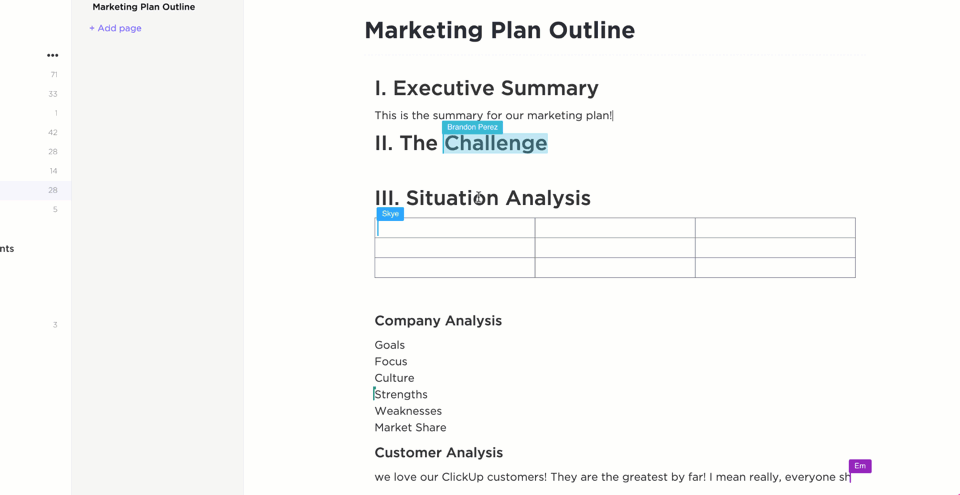
Ajuste los controles de privacidad, gestione los permisos y asigne propietarios para mantener los documentos seguros, organizados y accesibles para las personas adecuadas.
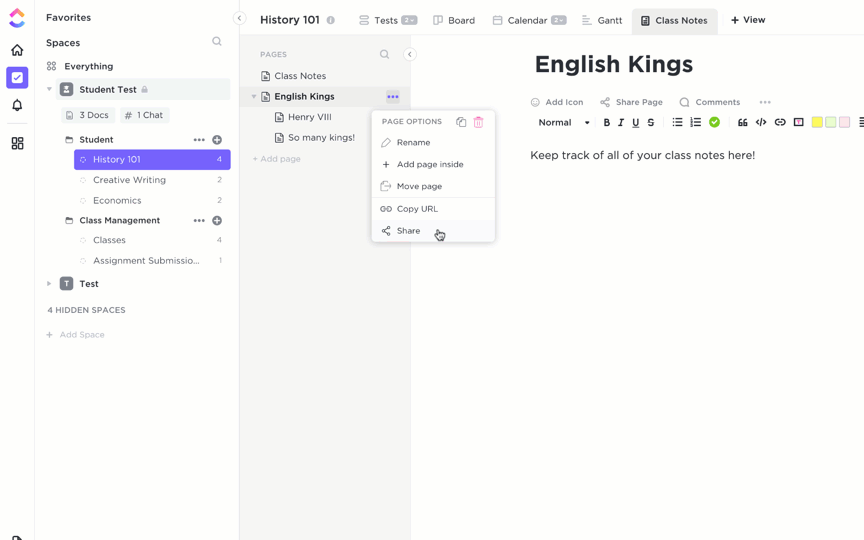
¿Las largas cadenas de correo electrónico son su kriptonita? Utilice los comentarios asignados de ClickUp para dejar comentarios dentro de cualquier documento.
Puedes hacer una pregunta, recibir comentarios o aprobar cambios justo donde tiene lugar la discusión. Si necesitas notificar a alguien, simplemente menciónalo. Para mantener las cosas organizadas, utiliza respuestas en hilo.
Incluso puede convertir los comentarios en tareas. Esto significa que se acabaron las listas de tareas pendientes perdidas: solo pasos procesables directamente enlazados a sus documentos.
Soy un gran fan de ClickUp. La mejor función que tiene (que nadie más tiene) es que puedes guardar todas tus notas en documentos y están integradas con tareas... Así que puedes resaltar una frase de un documento y hacer clic con el botón derecho para crearla en una tarea. Esto es muy útil cuando quiero traducir las notas de mi llamada telefónica de una hora en tareas discretas... y no tengo que volver a escribirlas ni siquiera copiarlas y pegarlas.
Soy un gran fan de ClickUp. La mejor función que tiene (que nadie más tiene) es que puedes guardar todas tus notas en documentos y están integradas con tareas... Así que puedes resaltar una frase de un documento y hacer clic con el botón derecho para crearla en una tarea. Esto es muy útil cuando quiero traducir las notas de mi llamada telefónica de una hora en tareas discretas... y no tengo que volver a escribirlas ni siquiera copiarlas/pegarlas.
¿Y si también tuvieras ayuda para escribir? Deja de cambiar de pestañas a ChatGPT (u otros asistentes externos de IA) y saluda a ClickUp Brain.
Brain es un asistente de IA integrado que te ayuda a escribir, dar formato, resumir y editar dentro de ClickUp Docs, para que pases menos tiempo ajustando el contenido y más tiempo terminando lo que tienes pendiente.
Y aquí está la mejor parte: Brain también sugiere respuestas para comentarios, mensajes y correos electrónicos, lo que le ahorra un sinfín de idas y venidas.
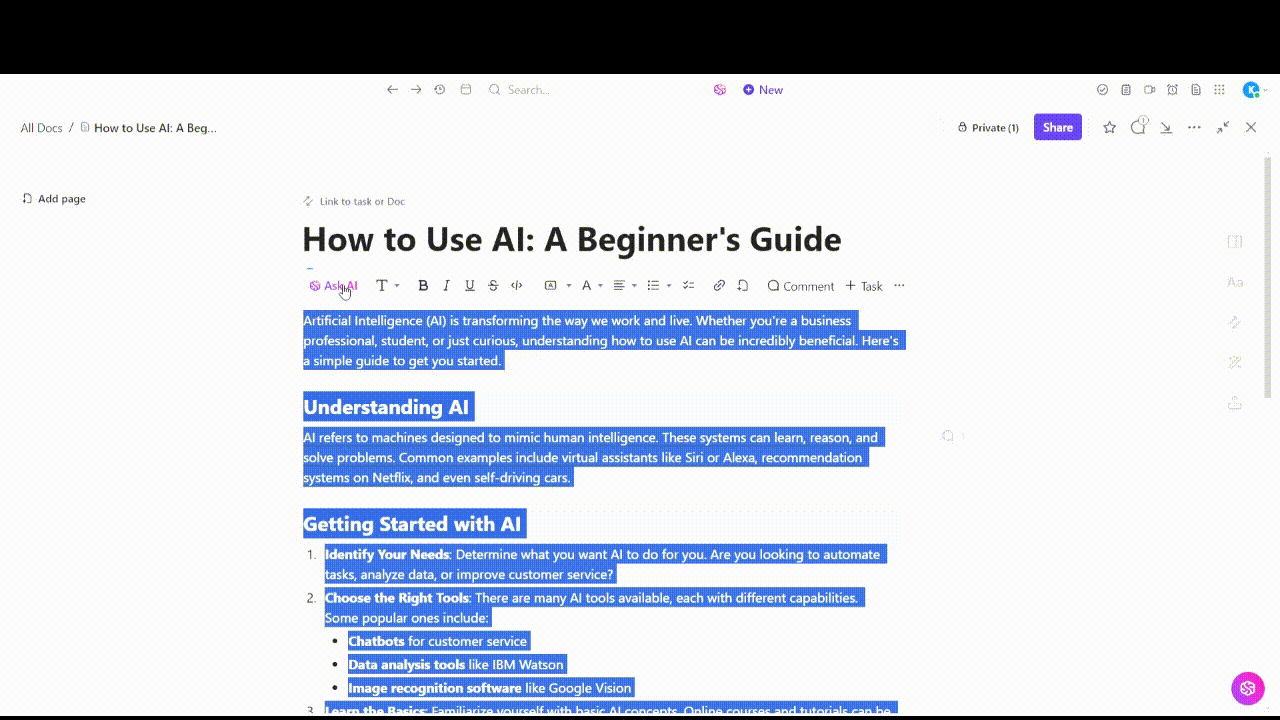
¿Hemos mencionado que sus documentos están totalmente integrados con su flujo de trabajo? No hay necesidad de arriesgarse a confiar en su memoria para crear tareas. Resalte el texto y conviértalo instantáneamente en tareas de ClickUp. También puede asignar plazos y hacer un seguimiento del progreso, todo sin salir de su documento.
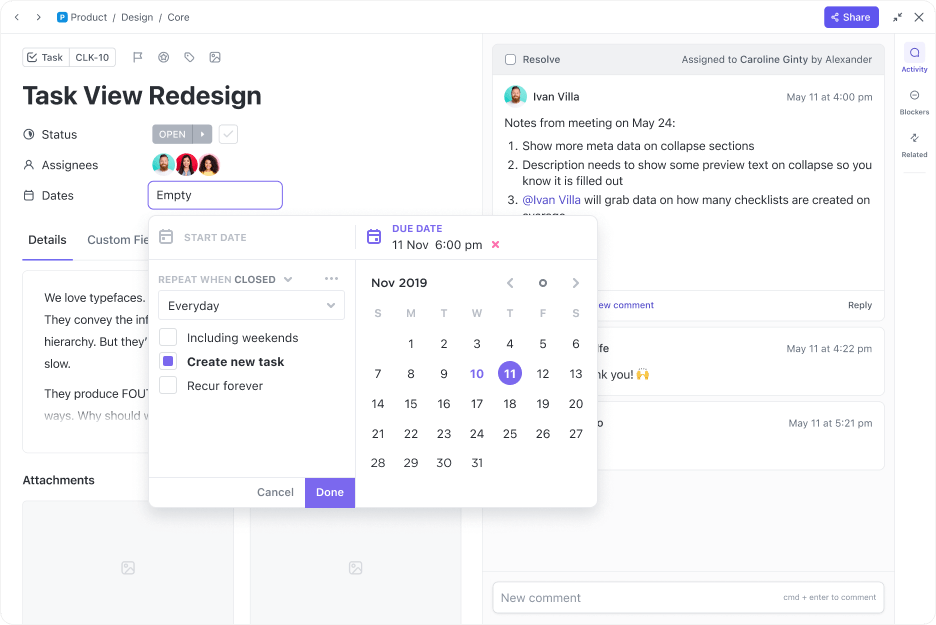
Si el control de versiones de Microsoft Word le parece una batalla cuesta arriba, ClickUp es su atajo para un flujo de trabajo de gestión de documentos más fluido. Cree, colabore y realice un seguimiento de sus documentos y de todo el flujo de trabajo en un solo lugar, ¡sin necesidad de herramientas adicionales!
ClickUp: ¡Tu opción Final_Absolutamentefinal. docx para el seguimiento de versiones!
Microsoft Word funciona bien para proyectos sencillos, pero tiene dificultades para mantenerse al día con el control de versiones, la colaboración y la gestión de tareas. ClickUp Docs, por otro lado, ofrece edición en tiempo real, escritura impulsada por IA, fácil integración de tareas y seguimiento de versiones infalible, todo en un solo lugar.
Así que, la próxima vez que alguien te diga que no se puede repetir el pasado, saca a relucir a tu Gatsby interior y dile: «¡Pues claro que sí!» con el historial de versiones de ClickUp
¡Regístrese hoy para obtener una cuenta gratis, gratuita de ClickUp!

